众所周知在wps软件中有其它热门办公软件强大的功能支持,并且用户还可以编辑不同种类的文件,让用户避免了许多的麻烦,也节省了许多的设备存储空间,当用户在wps软件中编辑表格
众所周知在wps软件中有其它热门办公软件强大的功能支持,并且用户还可以编辑不同种类的文件,让用户避免了许多的麻烦,也节省了许多的设备存储空间,当用户在wps软件中编辑表格文件时,有时可以在一个文件中编辑多个工作表,这样能够提升自己的编辑速度,最近小编看到有用户想要设置彩色的工作表标签,但是不知道怎么来设置,其实这个问题很好解决,在表格中软件给用户提供了工作表标签颜色功能,用户直接使用这个功能即可设置出自己喜欢的标签颜色,那么接下来就让小编来向大家介绍一下这个问题详细的操作方法吧,希望用户在看了小编的教程后,能够解决好这个问题。
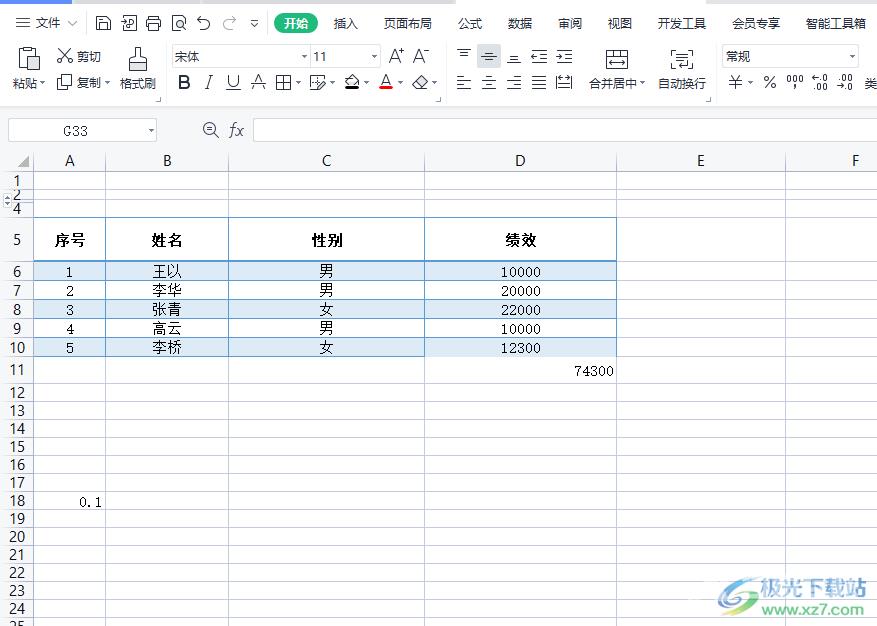
方法步骤
1.用户在电脑桌面上打开wps软件,并进入到表格的编辑页面上
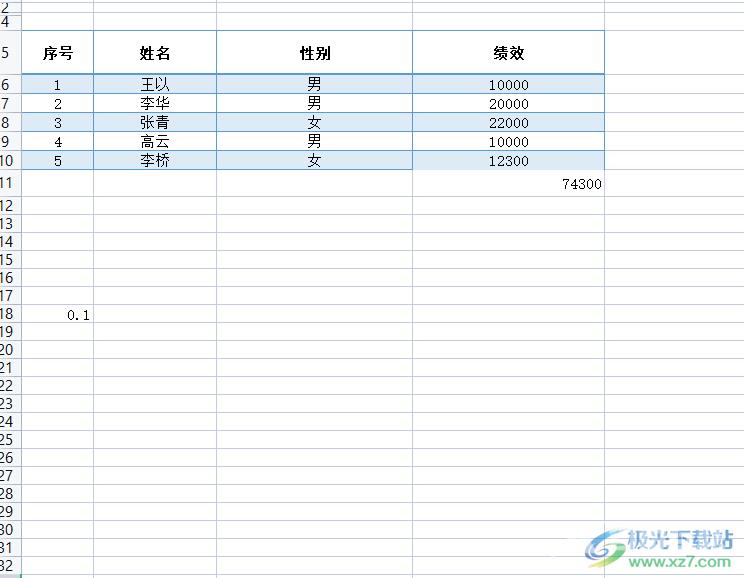
2.接着用户在页面下方可以看到有显示出来的工作表标签,用户需要用鼠标右键点击其中的一个工作表标签
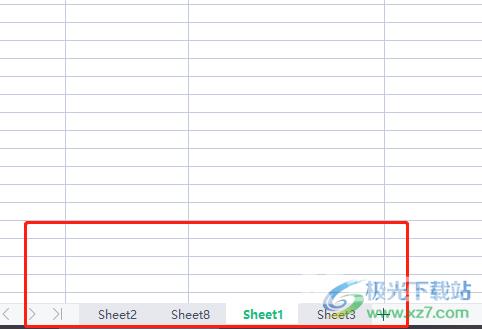
3.在弹出来的菜单中,用户可以看到有工作表标签颜色选项,点击该选项,将会在右侧显示出相关的选项卡
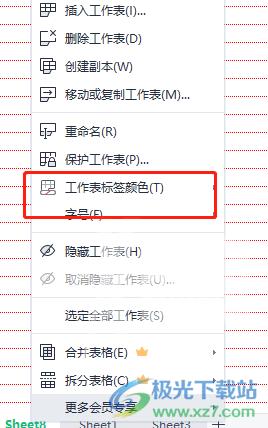
4.这时用户在选项卡中可以看到各种各样的颜色选项,直接选择自己喜欢的颜色即可
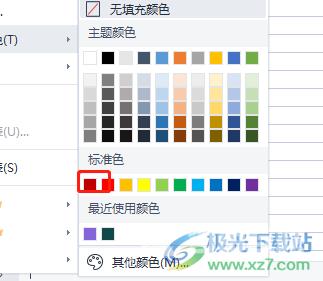
5.最后用户重复操作将剩余标签设置好即可,最后用户就可以成功获得彩色的工作标签了
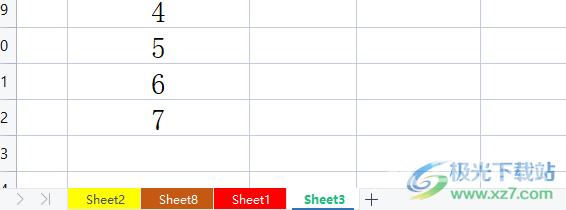
wps软件一直给用户带来了很好的使用感受,当用户在编辑表格文件时,可以找到各种各样的功能来进行设置,例如用户想要在设置工作表标签的颜色,直接用鼠标右键点击即可设置成功,详细的操作方法是很好解决的,所以感兴趣的用户可以来看看小编整理出来的教程。
